Menu Dane podstawowe przedstawia, w postaci zbiorczej tabeli, szereg podstawowych informacji o osobach zatrudnionych ( stan cywilny, obywatelstwo, Utworzony, Zatrudniony od, Zatrudniony do, Rodzaj dokumentu, Numer dokumentu, Data urodzenia, Miejsce urodzenia, Kod płci, Imiona rodziców, Nazwisko panieńskie, Schemat, Imię i nazwisko ICE, Status, Grupa, Analityka, Prawo do choroby od dnia, Kategoria, Status, Grupa) przypisanych poszczególnym pracownikom (Nazwisko, Imię, Imię drugie, NIP, PESEL, Symbol działu). Można je pokazać/ukryć wybierając odpowiednie pola w menu kontekstowym.
Dla wybranego rekordu tabeli, okno podrzędne (otwierane za pomocą ikony ![]() lub
lub ![]() ) jest standardowym oknem z menu Kartoteki/Kartoteka osobowa/Dane osobowe, w którym można uzupełniać/zmieniać zapisy. Posiada zakładki: Dane, Informacje dodatkowe, Grupa kosztowa, Załączniki.
) jest standardowym oknem z menu Kartoteki/Kartoteka osobowa/Dane osobowe, w którym można uzupełniać/zmieniać zapisy. Posiada zakładki: Dane, Informacje dodatkowe, Grupa kosztowa, Załączniki.
Wszystkie wpisane tutaj nowe/zmienione dane - są przenoszone do kontrolki Kartoteki/Kartoteka osobowa/Dane osobowe.
Dodatkowa funkcja "Uaktualnij listę wartości", dostępna pod przyciskiem ![]() lub klawiszem [F4], służy do ponownego przeliczania kolumn, które wypełniane są w trakcie otwierania tabeli i nie zawsze automatycznie się uaktualniają po zmianie danych źródłowych.
lub klawiszem [F4], służy do ponownego przeliczania kolumn, które wypełniane są w trakcie otwierania tabeli i nie zawsze automatycznie się uaktualniają po zmianie danych źródłowych.
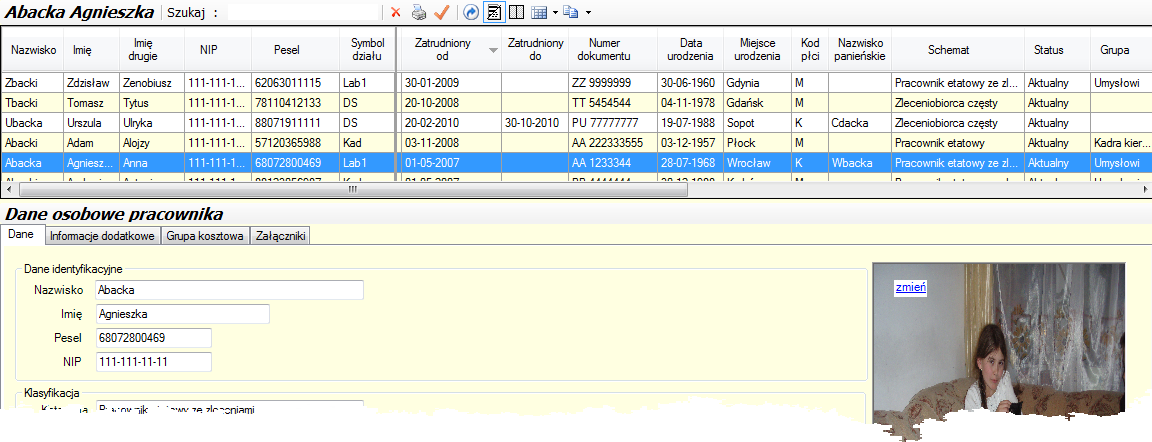
W tabeli głównej można skorzystać z funkcji: usuwania ![]() "zbędnych" już pozycji, sortowania danych według wybranej kolumny, eksportu do programu 'Excel'
"zbędnych" już pozycji, sortowania danych według wybranej kolumny, eksportu do programu 'Excel' ![]() , kopiowania do i wklejania ze schowka pracowników
, kopiowania do i wklejania ze schowka pracowników ![]() .
.
Dostępna jest również opcja drukowania zaznaczonych wierszy lub całości zestawienia. Po naciśnięciu na ikonę ![]() lub skrót klawiszowy [Ctrl+P] lub wybraniu "Drukuj" w menu kontekstowym, pojawi się okno przygotowania wydruku, w którym ustawiamy parametry:
lub skrót klawiszowy [Ctrl+P] lub wybraniu "Drukuj" w menu kontekstowym, pojawi się okno przygotowania wydruku, w którym ustawiamy parametry:
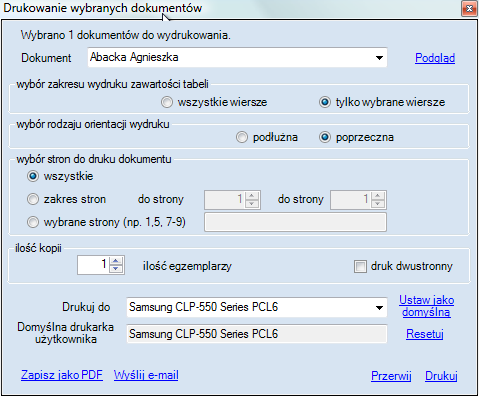
Rodzaj wydruku, którym tutaj operujemy, nie zawsze może pomieścić wszystkie kolumny (widoczne na monitorze), przy wskazanym układzie strony. W takim przypadku, po kliknięciu na link ![]() , wyświetli się okno o tym ostrzegające:
, wyświetli się okno o tym ostrzegające:
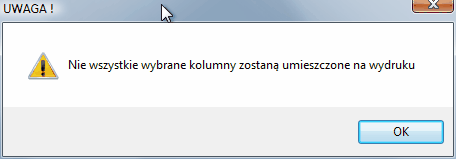
Na podglądzie wydruku sprawdzamy, które elementy będą pominięte i jeśli nam to nie odpowiada, musimy zmienić parametry wydruku np. orientację wydruku strony lub układ kolumn na ekranie - w menu kontekstowym.

W menu Kartoteki/Rejestr danych pracowniczych/Dane podstawowe dostępny jest szybki system importu zbiorczych danych pracowniczych ze specjalnie stworzonego arkusza 'Excel'.
| ► | Aby stworzyć Arkusz z wymaganym układem kolumn: |
| 1. | podświetlamy wybranych pracowników w tabeli rejestru Danych podstawowych lub w tabeli kartoteki ewidencji pracowników (w obu przypadkach generujemy taki sam arkusz importu) i kopiujemy ich do schowka, |
| 2. | wywołujemy funkcję "Generuj arkusz importu" - pod ikoną arkusza kalkulacyjnego 'Excel' |
| 3. | przechodzimy do utworzonego w programie 'Excel' Arkusza 1 (który otrzymał tutaj nazwę "Rejestr pracowników") i wprowadzamy zmiany. |
Tabela posiada rozbudowany, określony przez programistę układ kolumn. Dzięki temu w tabeli Arkusza można edytować dane na temat: Nazwisko, Imię, Imię drugie, NIP, PESEL, Płeć, Analityka, Kod rodzaju dokumentu, Numer dokumentu, Data dokumentu, Wystawca dokumentu, Prawo do choroby od dnia, Data urodzenia, Miejsce urodzenia, Imię ojca, Imię matki, Nazwisko panieńskie, Nazwisko rodowe matki, Stan cywilny, Obywatelstwo, Nazwisko ICE, Imię ICE, Status, Schemat, Grupa pracownicza, Numer akt, Rejestr, Cecha 1-9.
Tabela posiada ważną kolumnę "Tryb aktualizacji", gdzie dla każdego wiersza, z rozwijanej listy, należy wybrać pożądany tryb zmian:
| ► | dopisz zawsze jako nowy - przy eksporcie wszystkie pozycje z tabeli 'Excel' dopisywane są w programie 'CPW' jako nowe, |
| ► | aktualizuj jeśli istnieje - jeśli komórka w tabeli 'Excel' jest wypełniona, to przy eksporcie do programu 'CPW', jej zawartość zostanie pobrana. W przypadku eksportowania pustych komórek tabeli 'Excel', program nic nie nadpisze, aby nie zniszczyć wcześniej wprowadzonych danych w naszym programie. |
| ► | nie aktualizuj jeśli istnieje - podczas eksportu do programu 'CPW' nie zostaną nadpisane dane w polach, w których wcześniej był zapis. Ten tryb chroni np. przed zamazaniem dotychczasowych danych w programie 'CPW' przy eksporcie nowych pracowników z programu 'Excel'. |
Przy wypełnianiu niektórych informacji, korzystamy z rozwijanej listy kodów, stosowanej w naszym programie. Kolejne Arkusze zawierają pełną listę kodów dotyczących wybranych kolumn np. kolumna "Kod rodzaju dokumentu" jest powiązana z Arkuszem "Rodzaj dokumentu", kolumna "Rejestr" z Arkuszem "Rejestr", a pozycje dostępne na liście pochodzą z menu Słowniki/Rejestry.
(do rozwijania listy wyboru w tabeli 'Excel' służy lewy przycisk myszy lub kombinacja klawiszy: [ALT lewy] + [ˇ]).
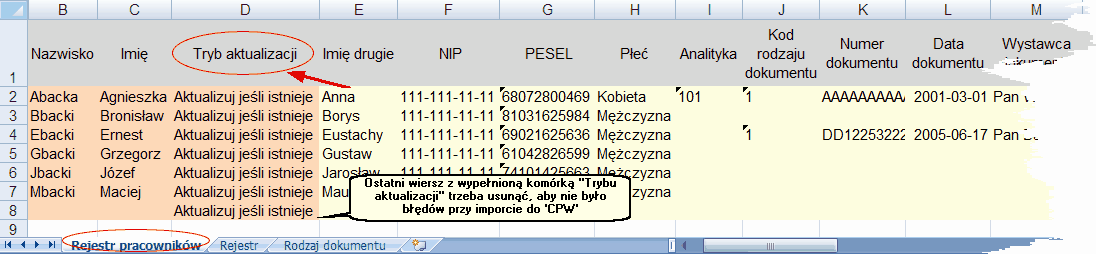
UWAGA !
Automatycznie nadawanych nazw arkuszy nie należy zmieniać!
UWAGA !
Funkcja "Generuj arkusz importu" staje się w programie dostępna, gdy schowek pracowniczy jest wypełniony!
| ► | Aby przenieść dane z Arkusza 1 do naszego programu 'CPW': |
| 1. | przechodzimy do menu Kartoteki/Rejestr danych pracowniczych/Dane podstawowe, |
| 2. | wywołujemy funkcję "Importuj dane z arkusza" - pod ikoną arkusza kalkulacyjnego 'Excel' |
| 3. | sprawdzamy poprawność zaimportowanych danych. |
Ostatni wiersz zawiera komórkę, ze standardową podpowiedzią trybu aktualizacji (pomocną przy rozbudowie tabeli o nowe wiersze). Warto ją wyczyścić po ukończeniu pracy przy tabeli, jeśli nie chcemy, aby podczas następnego kroku, czyli importu do 'CPW', nie pojawiała się informacja o błędzie wczytania danego wiersza. Tego typu błąd "ostatniego wiersza" nie przeszkadza w przeprowadzeniu prawidłowego importu danych.
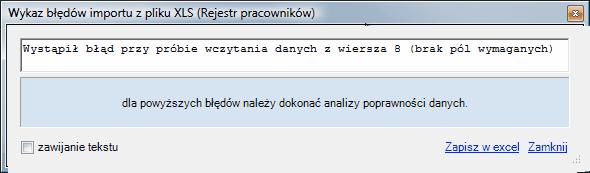
szczegółowe informacje na ten temat w rozdziale "Generowanie arkusza importu i jego wczytanie".